Viber installieren - so geht's
Wir zeigen Ihnen, wie Sie den Messenger "Viber" auf Ihrem Smartphone und Ihrem PC installieren.
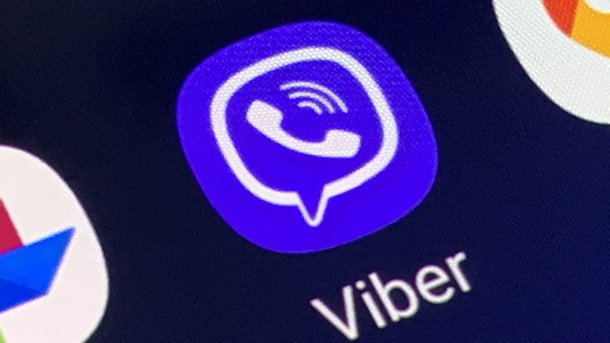
- Theresa Möckel
Den Messenger Viber können Sie nicht nur als App auf Ihrem Handy installieren, sondern auch als Desktop-Version auf Ihrem Computer nutzen. Eine Verbindung zu Ihrem Smartphone ist dabei nicht notwendig - anders als bei WhatsApp. Trotzdem müssen Sie sich zunächst mit Ihrer Handynummer regisitrieren.
Viber auf dem Smartphone installieren
Da die Identifizierung bei Viber via Telefonnummer erfolgt, müssen Sie sich zuerst mit Ihrem Smartphone anmelden. Folgen Sie unserer Schritt-für-Schritt-Anleitung oder schauen Sie sich die Kurzanleitung an.
Viber auf dem Smartphone installieren (5 Bilder)

1. Schritt:
So installieren Viber auf Ihrem Computer
Die Desktop-Version von Viber ist mit Ihrem mobilen Konto synchronisiert. Damit Sie Viber auf Ihrem PC oder Mac nutzen können, benötigen Sie ein aktives Viber-Konto auf Ihrem Mobiltelefon.
Viber auf dem PC installieren (2 Bilder)
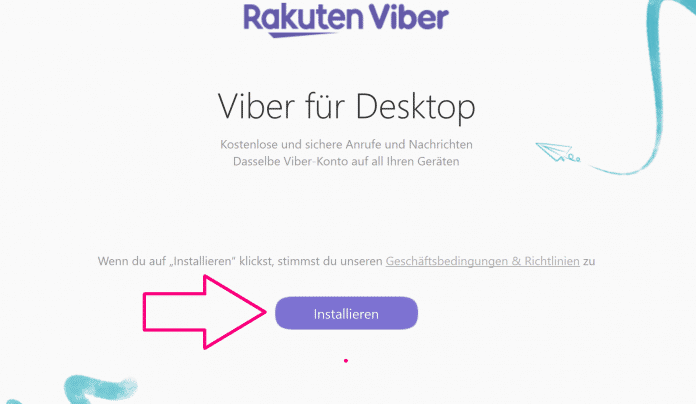
1. Schritt:
Kurzanleitung
- Nachdem Sie die Viber-App auf Ihr Gerät heruntergeladen und installiert haben, tippen Sie auf dem Startbildschirm auf "Fortfahren".
- Anschließend geben Sie Ihre Rufnummer ein und gehen auf "Fortfahren".
- Bestätigen Sie Ihre Nummer mit "Ja". Den darauffolgenden Anruf müssen Sie nicht annehmen. Viber fügt den Code automatisch ein und schließt die Anmeldung ab.
- Bestätigen Sie Ihre Mailadresse und geben Sie Ihren Benutzernamen sowie Ihr Alter ein.
- Tippen Sie bei den Zugriffsberechtigungen schließlich auf "Zulassen".
(them)